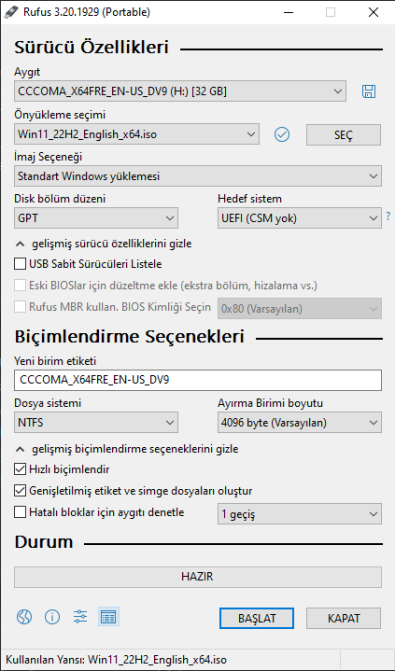Bu kadar uğraşmaya gerek yok, usb/dvd kurulumu nereden yapacaksanız kurulum ekranında desteklemiyor mesajı gelene kadar ilerleyin, devamında Shift + F10 ile CMD ekranına, oradan da Regedit yazarak kayıt defteri penceresine gelin, sonra local machine\system'i açtıktan sonra Setup'ın üzerinde sağ tıklayıp yeni anahtar dedikten sonra oluşan klasöre labconfig adını verip, üzerine gelip 2 adet yeni dword değeri 32 oluşturacak, birincisine bypasssecurebootcheck ismini verip değeri 1, ikincisine de bypasstpmcheck ismini verip yine değer olarak 1 verip ekranı kapatacak, CMD ekranına exit yazarak çıktıktan sonra hata mesajında çarpıya basıp tekrar kurulum sayfasına dönünce kurulumu başlat diyeceksiniz. Hepsi bu kadar ve en verimli işlem de, test ettiklerim arasında, bu.
 Eki Görüntüle 1883560
Eki Görüntüle 1883560